闪电音频剪辑软件升降调的方法
时间:2022-10-18 14:09:53作者:极光下载站人气:84
我们在进行音频录制,尤其是进行歌曲录制的时候,有时会发现自己的音调时不准的,这个时候该如何对不准的这些音调进行补救呢,其实很简单,我们只需要先打开闪电音频剪辑软件,然后再打开需要调音调的文件并选择需要进行调试的区域,接着在闪电音频剪辑软件页面下方找到改变音高选项,进入改变音高的页面就能对选中的区域进行音调的调试了,调试结束之后我们点击确定选项,软件就能自动帮助我们给文件进行升降调了。有的小伙伴可能不清楚具体的操作方法,接下来小编就来和大家分享一下闪电音频剪辑软件升降调的方法。
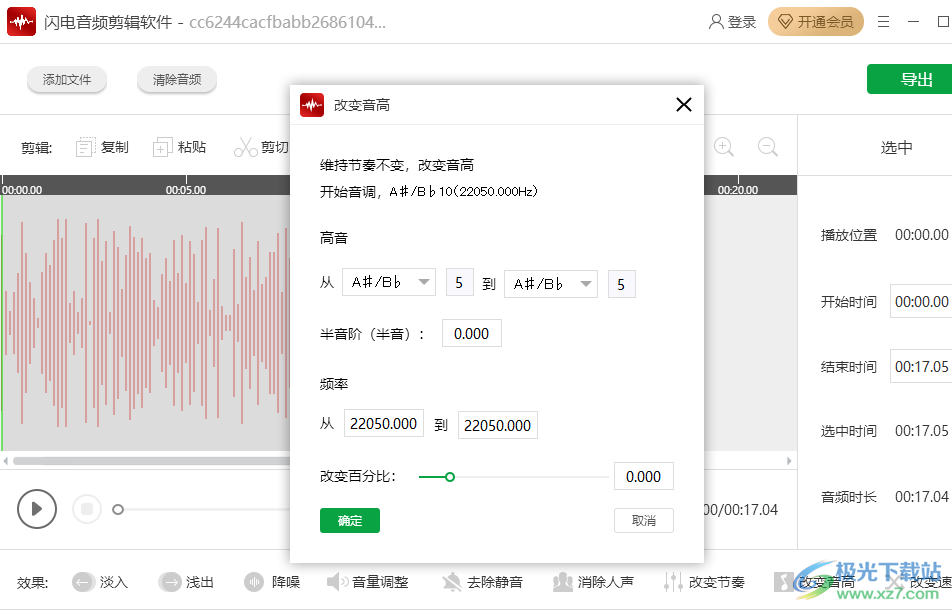
方法步骤
1、第一步,我们先在桌面上找到闪电音频剪辑软件图标,右键单击该图标并选择“打开”选项

2、第二步,进入闪电音频剪辑软件的页面之后,我们在页面中点击“添加文件”选项,然后选择一个自己需要编辑的文件点击“打开”
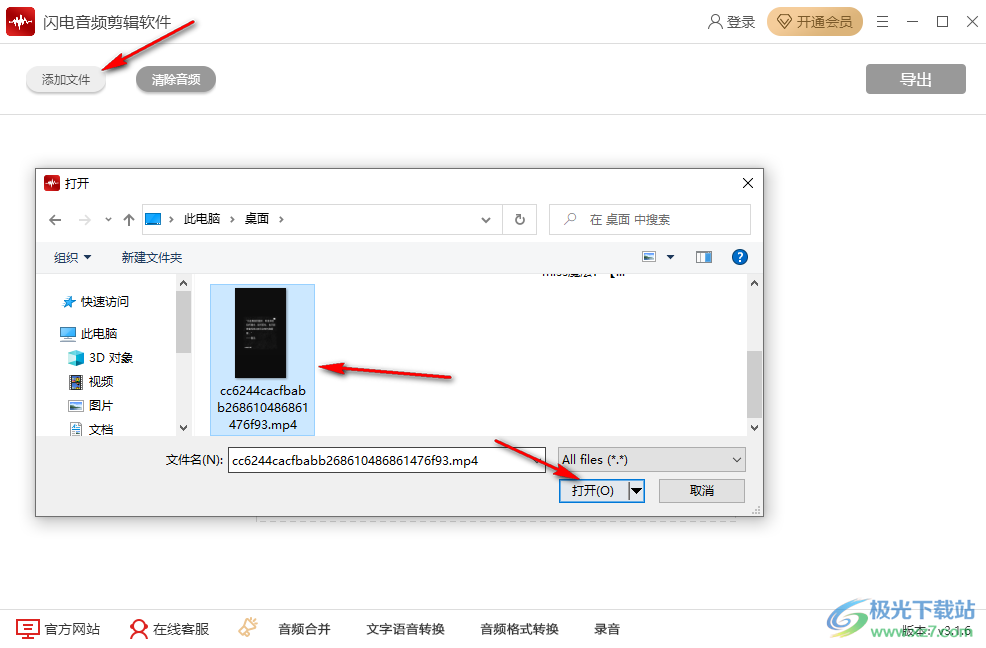
3、第三步,打开文件之后,我们在页面中先选中自己需要升降调的部分,一般情况下我们可以直接按“Ctrl+A”选中全段
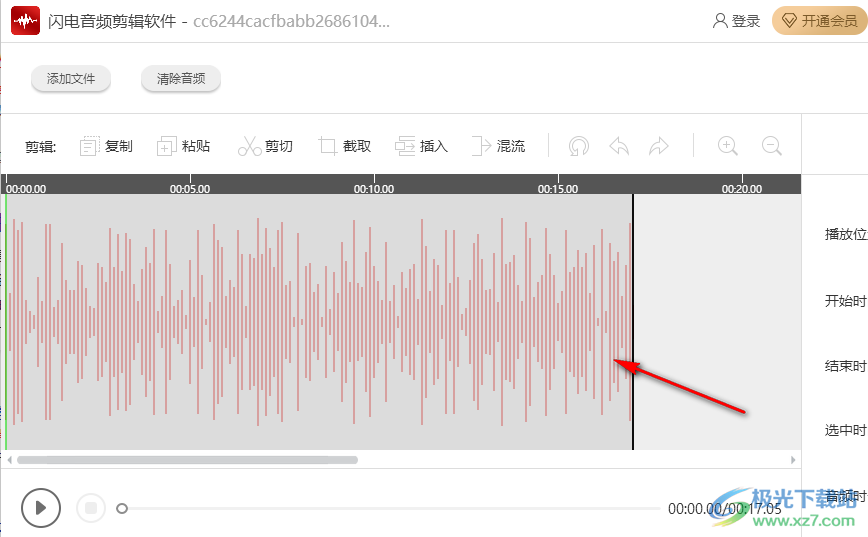
4、第四步,选中需要编辑的区域之后,我们在页面下方的效果一栏中找到“改变音高”选项,打开该选项之后我们在弹框中根据自己的需求进行高音即频率的设置,想要降调则将“到”后面的音调选择比前面低的即可,反之则将“到”后面的音调选的高于前面的,最后点击“确定”即可
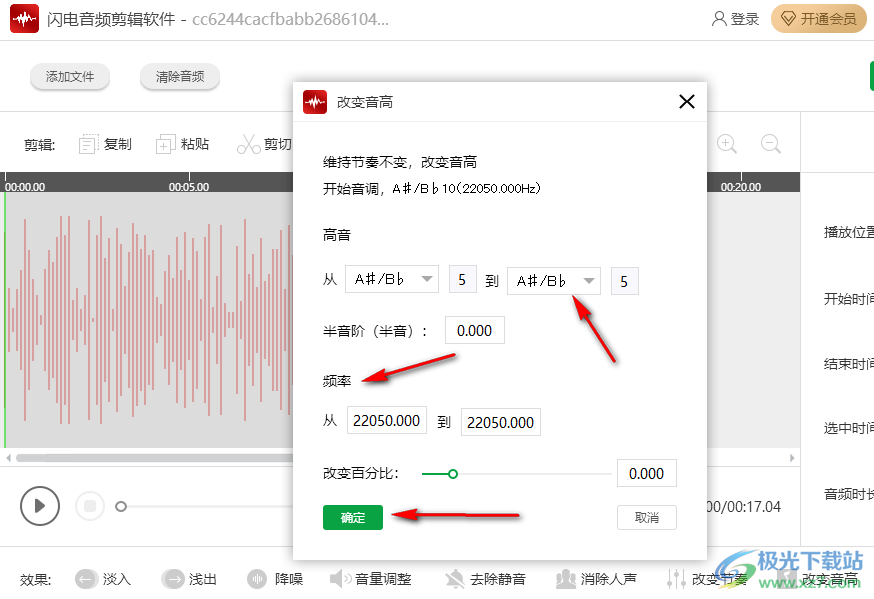
5、第五步,点击确定之后软件就会进行自动处理,处理结束之后我么点击页面右上角的导出选项,并在弹框中点击“确定”即可
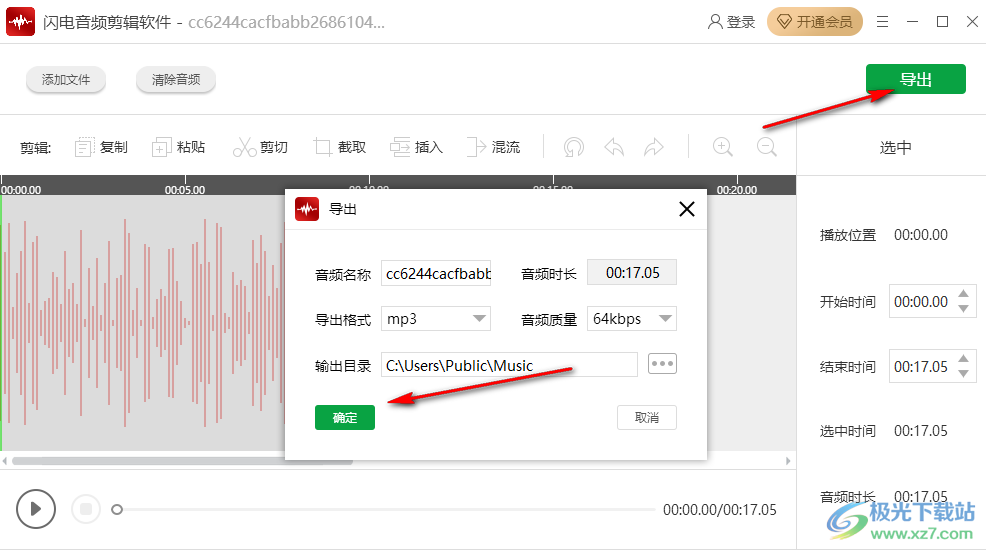
以上就是小编整理总结出的关于闪电音频剪辑软件升降调的方法,打开桌面上的闪电音频剪辑软件,再打开一个需要设置的音频文件,接着我们选择需要升降调的区域并点集页面下的“改变音高”选项,在改变音高页面中根据自己的需求进行音高设置,最后点击确定即可,感兴趣的小伙伴快去试试吧。

大小:47.22 MB版本:v3.1.4.0 官方版环境:WinAll, WinXP, Win7, Win10
- 进入下载

网友评论